Как выкупить и использовать подарочную карту Steam
Подарочные карты Steam — это отличный способ приобрести новые компьютерные игры, и вы можете купить карты Steam для чего угодно в магазине Steam. Однако вместо того, чтобы использовать их напрямую для покупки игр, вам придется добавить средства с карты в так называемый ваш кошелек Steam. Функция кошелька позволяет хранить деньги в Steam, чтобы вы могли использовать их в играх Steam в любое время.
Загрузка средств через подарочную карту в ваш кошелек немного отличается от загрузки средств непосредственно с дебетовой карты. Эта статья покажет вам, как использовать подарочные карты Steam для загрузки денег в ваш кошелек Steam и как использовать их для покупки игры.

Как использовать подарочную карту Steam
Вам нужно будет запустить клиент Steam на своем ПК, чтобы использовать подарочную карту. Или вы можете пройти через веб-сайт Steam по адресу steampowered.com. После открытия выполните следующие действия, чтобы активировать коды кошелька Steam и загрузить средства в свой кошелек.
Программы для Windows, мобильные приложения, игры - ВСЁ БЕСПЛАТНО, в нашем закрытом телеграмм канале - Подписывайтесь:)
- Перейдите к имени своей учетной записи в правом верхнем углу и перейдите в раздел «Сведения об учетной записи».
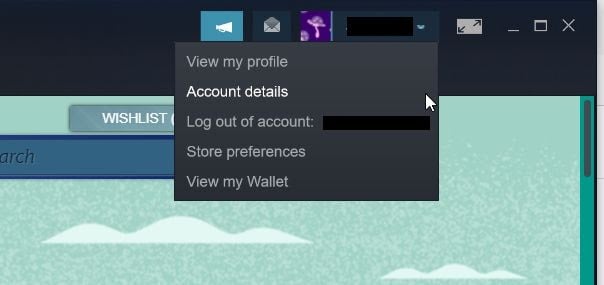
2. В разделе «История магазинов и покупок» выберите «Пополнить кошелек Steam».
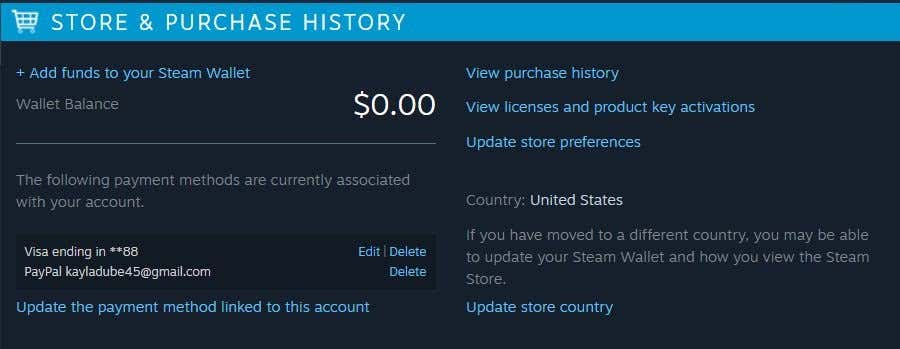
На следующей странице загляните под правую боковую панель с надписью «Ваша учетная запись Steam» и нажмите «Использовать подарочную карту Steam или код кошелька».
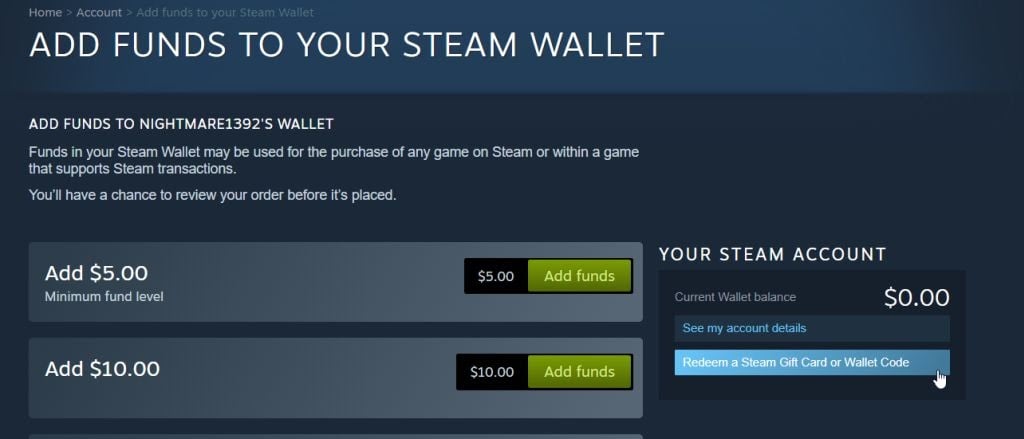
В текстовом поле введите код кошелька Steam, который указан на обратной стороне подарочной карты. Затем нажмите «Продолжить».
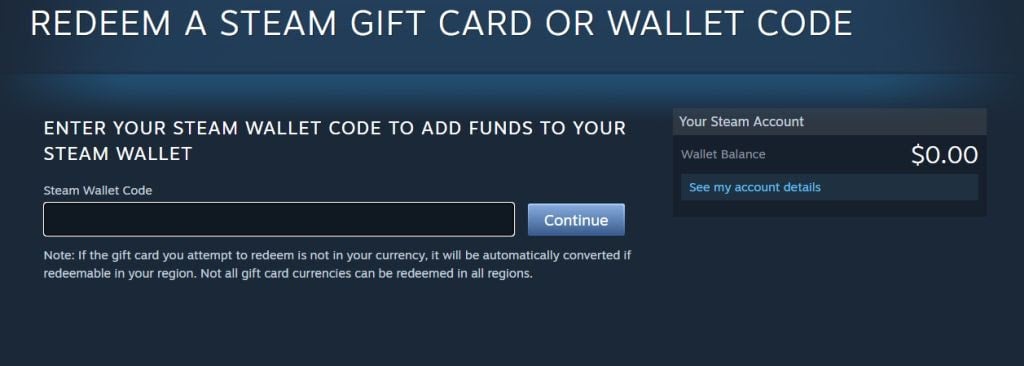
5. Если вы еще этого не сделали, вам нужно будет ввести почтовый адрес, чтобы Steam мог рассчитать налог с продаж. Затем нажмите «Продолжить».
Средства с подарочной карты теперь будут доступны в вашем кошельке. Вы сможете всегда видеть свои средства в правом верхнем углу рядом с именем вашей учетной записи.
Вы также можете увидеть средства своего кошелька, перейдя к имени своей учетной записи Steam, а затем нажав «Просмотреть мой кошелек». Доступные средства появятся в правой части экрана.
Как использовать средства кошелька Steam
После загрузки средств в свой кошелек вы сможете использовать их в магазине Steam. Следуйте инструкциям, чтобы купить игру, используя средства цифровой подарочной карты.
- Найдя игру Steam, в которую хотите сыграть, выберите ее и нажмите «Добавить в корзину». Вы автоматически попадете на страницу, где сможете выбрать «Купить для себя» или «Купить в подарок». Выберите нужный вариант.
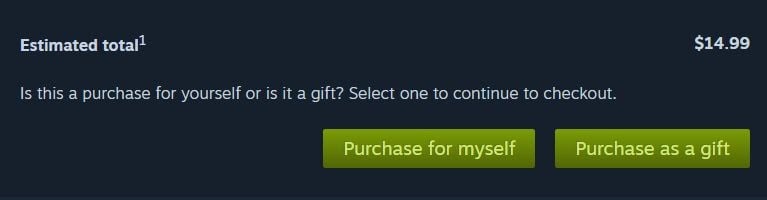
2. В качестве способа оплаты будет автоматически выбран ваш кошелек Steam. Вы можете выбрать Платежная информация в верхней части экрана, чтобы вернуться на эту страницу и убедиться, что она выбрана в раскрывающемся списке.
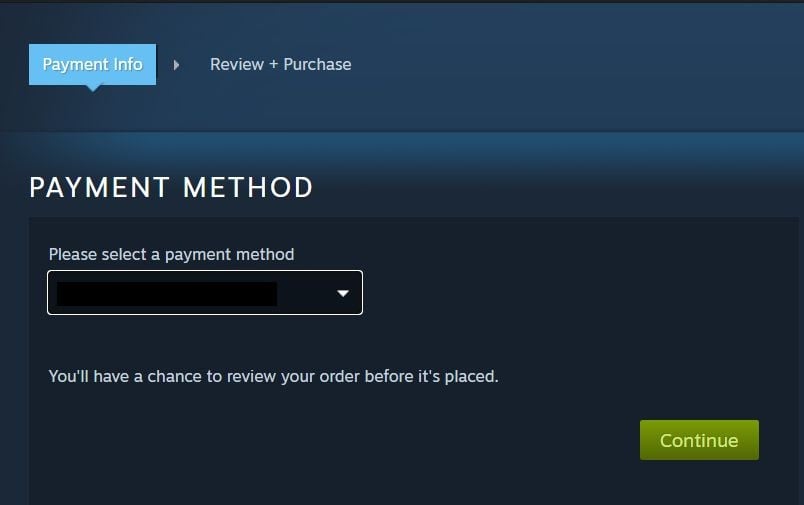
На странице «Отзыв + покупка» установите флажок, чтобы согласиться с Соглашением подписчика Steam, затем выберите «Купить» внизу.
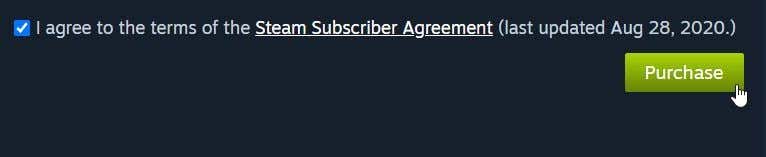
Средства на игру(ы) будут сняты с вашего кошелька и вы сможете прямо сейчас скачать стим игру. Если цена превышает то, что у вас есть в кошельке, вы можете выбрать дополнительный способ оплаты, такой как кредитная карта или Paypal, чтобы компенсировать остаток.
Где можно получить подарочные карты Steam или коды кошельков?
Вы можете найти подарочные карты Steam в большинстве крупных розничных магазинов, а код кошелька вы найдете на обратной стороне этих карт. Вы также можете приобрести цифровую подарочную карту Steam через сам Steam или такой сайт, как Amazon.
Есть много других сайтов, которые также продают коды кошелька Steam, которые могут быть отправлены вам в текстовом сообщении или по электронной почте. Они погашаются так же, как и физическая подарочная карта, поскольку вы просто вводите код в той же области, что и в инструкциях выше.
Добавление подарочной карты Steam из другой валюты
Магазин Steam настроен на определенную валюту в зависимости от того, в каком регионе вы живете. Таким образом, если вы получите код подарочной карты/кошелька Steam в другой валюте, у вас могут возникнуть проблемы с добавлением средств. Steam изменил процесс погашения подарочных карт в разных валютах, чтобы предотвратить мошенничество с подарочными картами.
Однако, если ваша подарочная карта пройдет, она будет конвертирована в ту же валюту, на которую настроен ваш магазин Steam. В противном случае вы получите сообщение об ошибке платежа. Если вы законно пытаетесь добавить средства Steam с помощью подарочной карты, которая не соответствует валюте вашего магазина Steam, вам следует обратиться в службу поддержки Steam, чтобы они помогли вам добавить средства.
Играйте в новые игры, используя подарочную карту Steam
Надеюсь, с помощью этого руководства вы загрузили несколько отличных новых видеоигр, в которые можно играть через Steam. Подарочные карты — это захватывающий подарок, особенно для Steam, поскольку в магазине Steam доступно множество игр.
Какие игры вы скачали с помощью подарочной карты Steam? Дайте нам знать об этом в комментариях.
Программы для Windows, мобильные приложения, игры - ВСЁ БЕСПЛАТНО, в нашем закрытом телеграмм канале - Подписывайтесь:)